Το TikTok έχει γίνει μια αίσθηση των μέσων κοινωνικής δικτύωσης μεταξύ αυτής της γενιάς σε μια εξαιρετικά σύντομη περίοδο. Η πλατφόρμα απέκτησε τεράστια δημοτικότητα λόγω του περιεχομένου βίντεο σύντομης μορφής που συγχρονίζεται με τα χείλη που αντικατοπτρίζει τη δημιουργικότητα, την ψυχαγωγία και την αλληλεπίδραση στα μέσα κοινωνικής δικτύωσης.
Το TikTok ξεπέρασε ακόμη και τη δημοτικότητα ορισμένων άλλων πλατφορμών κοινωνικής δικτύωσης, όπως το Instagram. Έχει επιτύχει ένα ορόσημο του 1 δις μηνιαίους ενεργούς χρήστες παγκοσμίως, όπου οι περισσότεροι χρήστες είναι Gen Z.
Ενώ σερφάρετε στο TikTok, μπορεί να βρείτε ενδιαφέρον περιεχόμενο βίντεο που θέλετε να κατεβάσετε στη συσκευή σας. Δυστυχώς, δεν μπορείτε πάντα να το κάνετε, καθώς υπάρχουν ζητήματα αδειών και σφάλματα σύνδεσης. Εδώ είναι χρήσιμο η συσκευή εγγραφής οθόνης.
Αυτό το άρθρο θα σας καθοδηγήσει στη διαδικασία εγγραφής βίντεο TikTok στην οθόνη σε διάφορες πλατφόρμες – Android, iOS και Windows. Λοιπόν, ας εξερευνήσουμε τα βήματα για να απαθανατίσετε την αγαπημένη σας στιγμή στο TikTok.
Πίνακας περιεχομένων
Γιατί η οθόνη εγγράφει ένα βίντεο TikTok

Η εγγραφή οθόνης από το TikTok δεν αφορά μόνο τη λήψη του περιεχομένου στη συσκευή σας.
Βελτιώνει την αλληλεπίδρασή σας με την εφαρμογή για να ενισχύσει τις δυνατότητες δημιουργίας περιεχομένου σας. Λοιπόν, ας μάθουμε τους λόγους για τους οποίους μπορεί να θέλετε να εγγράψετε βίντεο TikTok:
Διατήρηση περιεχομένου: Με την εγγραφή περιεχομένου στην οθόνη, στην πραγματικότητα το διατηρείτε επειδή μπορεί να διαγραφεί προσωρινά ή ακόμα και να τροποποιηθεί από τον δημιουργό. Μπορείτε να χρησιμοποιήσετε αυτά τα εγγεγραμμένα βίντεο για μελλοντική χρήση ή απόλαυση.
Πρόσβαση εκτός σύνδεσης: Μπορείτε να αποκτήσετε πρόσβαση στο περιεχόμενο του TikTok που τραβήχτηκε από την οθόνη ανά πάσα στιγμή από τη συσκευή σας, ακόμα κι αν είστε εκτός σύνδεσης. Αυτό είναι ιδιαίτερα χρήσιμο εάν θέλετε να αποθηκεύσετε τα δεδομένα σας ή βρίσκεστε σε περιοχή με κακή πρόσβαση στο Διαδίκτυο.
Παράκαμψη των περιορισμών λήψης: Μπορεί να υπάρχουν περιορισμοί λήψης σε ορισμένα βίντεο TikTok. Έτσι, η εγγραφή οθόνης μπορεί να είναι ένα χρήσιμο εργαλείο σε ορισμένες περιπτώσεις για την εγγραφή περιεχομένου βίντεο.
Αναδιανομή και κοινή χρήση: Η εγγραφή οθόνης διευκολύνει την κοινή χρήση βίντεο TikTok σε διαφορετικές πλατφόρμες κοινωνικών μέσων. Αυτό μπορεί να είναι ιδιαίτερα χρήσιμο εάν είστε διατεθειμένοι να μοιραστείτε ένα βίντεο σε έναν ιστότοπο ή μια πλατφόρμα όπου η προεπιλεγμένη λειτουργία κοινής χρήσης του TikTok δεν λειτουργεί.
Καλλιτεχνική επαναχρησιμοποίηση και αναμίξεις: Εάν είστε δημιουργός περιεχομένου στο TikTok, η εγγραφή οθόνης θα σας βοηθήσει σίγουρα να ενσωματώσετε περιεχόμενο TikTok στη δική σας δημιουργία. Έτσι, μπορούμε να πούμε ότι δημιουργεί νέες ευκαιρίες για καινοτομία και δημιουργικότητα.
Έρευνα & Ανάλυση: Για τους λάτρεις των κοινωνικών μέσων, τους ερευνητές και τους εκπαιδευτικούς, η εγγραφή οθόνης μπορεί να είναι πολύ χρήσιμη. Θα τους βοηθήσει να εξετάσουν διαφορετικές πτυχές του περιεχομένου, των τάσεων και των μοτίβων αλληλεπίδρασης του TikTok.
Γεωγραφικοί περιορισμοί: Το TikTok μερικές φορές συνοδεύεται από τοπικούς ή γεωγραφικούς περιορισμούς κατά την προβολή κάποιου περιεχομένου. Ωστόσο, μπορείτε να προβάλετε περιεχόμενο βίντεο TikTok από οπουδήποτε, ανά πάσα στιγμή, χρησιμοποιώντας την επιλογή εγγραφής οθόνης.
Λοιπόν, ας εστιάσουμε στους τρόπους λήψης βίντεο TikTok σε διαφορετικές συσκευές.
Εγγραφή βίντεο TikTok στην οθόνη στο iPhone
Αν και το TikTok δεν προσφέρει καμία προεπιλεγμένη επιλογή εγγραφής με οθόνη για το TikTok live. Ωστόσο, μπορείτε να χρησιμοποιήσετε την προ-ενσωματωμένη επιλογή εγγραφής οθόνης του iPhone για εγγραφή οποιουδήποτε βίντεο στην οθόνη. Με αυτόν τον τρόπο, δεν χρησιμοποιείτε καμία εφαρμογή τρίτου μέρους, αλλά δεν μπορείτε να επεξεργαστείτε το βίντεο.
Ακολουθούν τα βήματα για την εγγραφή βίντεο TikTok στο iPhone σας:
Βήμα 1: Ανοίξτε την εφαρμογή TikTok στο iPhone σας και μεταβείτε στο βίντεο που θέλετε να εγγράψετε στην οθόνη.
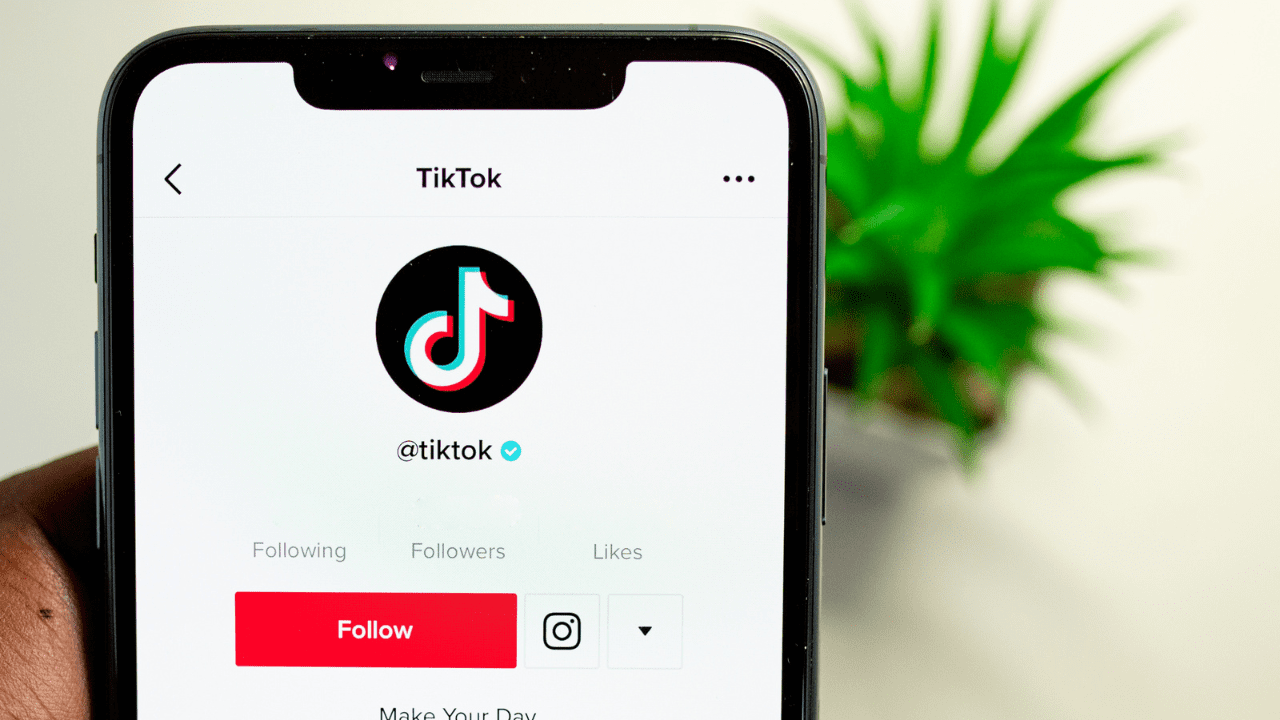
Βήμα 2: Σύρετε προς τα κάτω το Κέντρο Ελέγχου του iPhone σας από την επάνω οθόνη και πατήστε την Επιλογή εγγραφής.
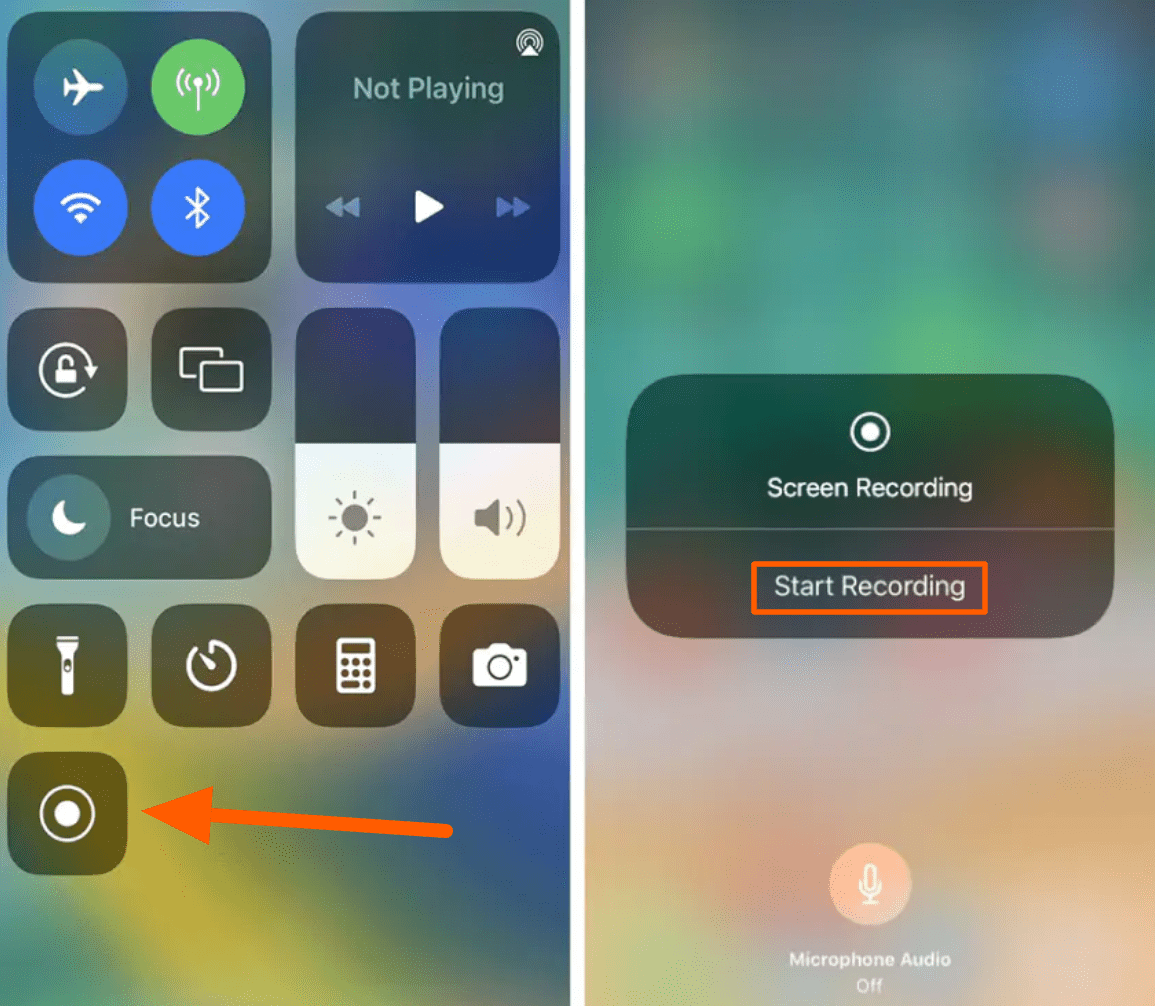
Βήμα 3: Αφού εμφανιστούν τα τρία δευτερόλεπτα της αντίστροφης μέτρησης, ξεκινήστε την εγγραφή οθόνης. Τώρα, η προεπιλεγμένη επιλογή εγγραφής του iPhone σας έχει ξεκινήσει.
Βήμα 4: Μεταβείτε στο βίντεο που θέλετε να εγγράψετε και περιμένετε μέχρι να τελειώσει το βίντεο. Σταματήστε την εγγραφή όταν είστε ικανοποιημένοι με την εγγραφή.
Βήμα 5: Θα λάβετε το τραβηγμένο βίντεο στην εφαρμογή Φωτογραφίες του iPhone σας.
Σημείωση: Εάν η επιλογή Εγγραφή οθόνης δεν είναι διαθέσιμη στο κέντρο ελέγχου του iPhone σας, βρείτε τη φόρμα Εγγραφής οθόνης Περισσότερα στοιχεία ελέγχου και πατήστε + για να τη συμπεριλάβετε.
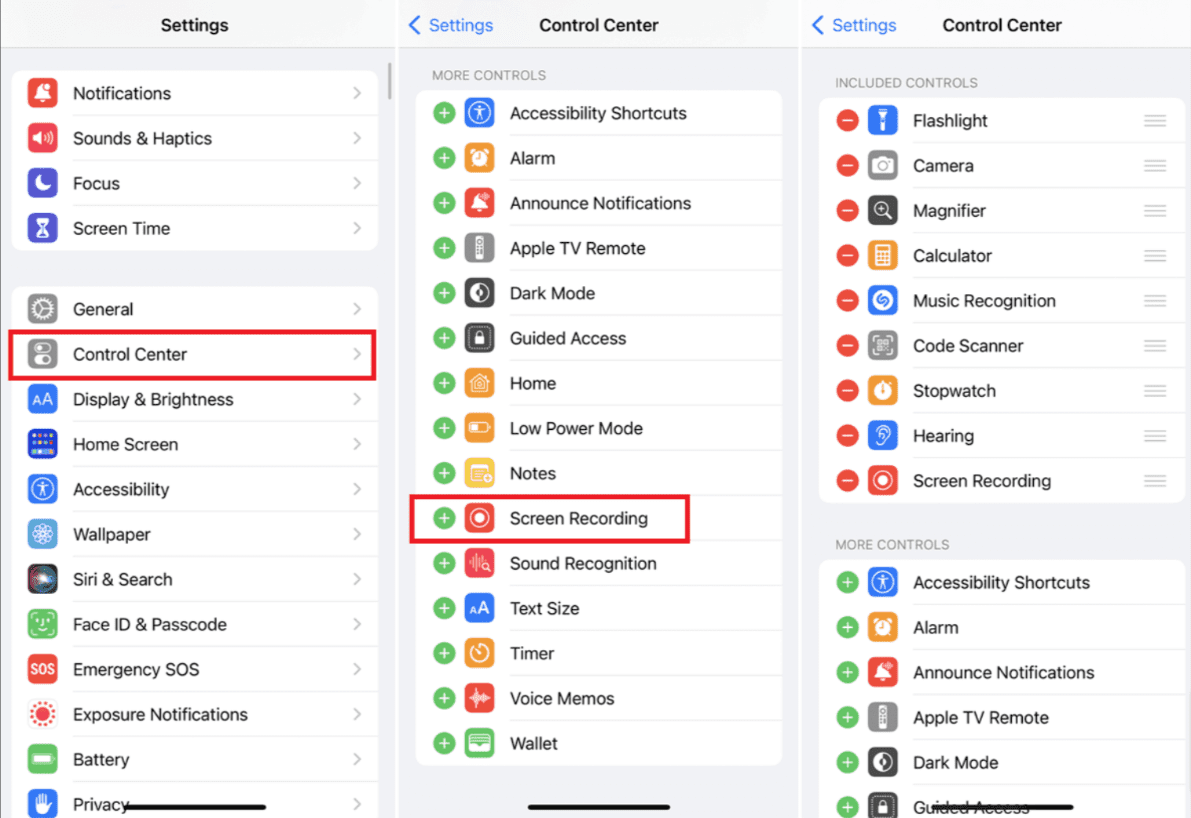
Εάν χρησιμοποιείτε iPad, η διαδικασία μπορεί να είναι λίγο διαφορετική.
Εγγραφή βίντεο TikTok στην οθόνη στο iPad
Εάν είστε χρήστης iPad ή Mac, μπορείτε να εγγράψετε το βίντεο TikTok μέσω οθόνης με τη βοήθεια ενός προγράμματος αναπαραγωγής Quick Time. Είναι ένα εύχρηστο εργαλείο που αναπτύχθηκε από την Apple Inc., το οποίο είναι το προτεινόμενο εργαλείο για την εγγραφή οθόνης. Αυτό το εργαλείο μπορεί να χειριστεί ένα ευρύ φάσμα ψηφιακών μορφών αρχείων, συμπεριλαμβανομένων βίντεο, εικόνων, ήχου και διαδραστικών πανοραμικών εικόνων.
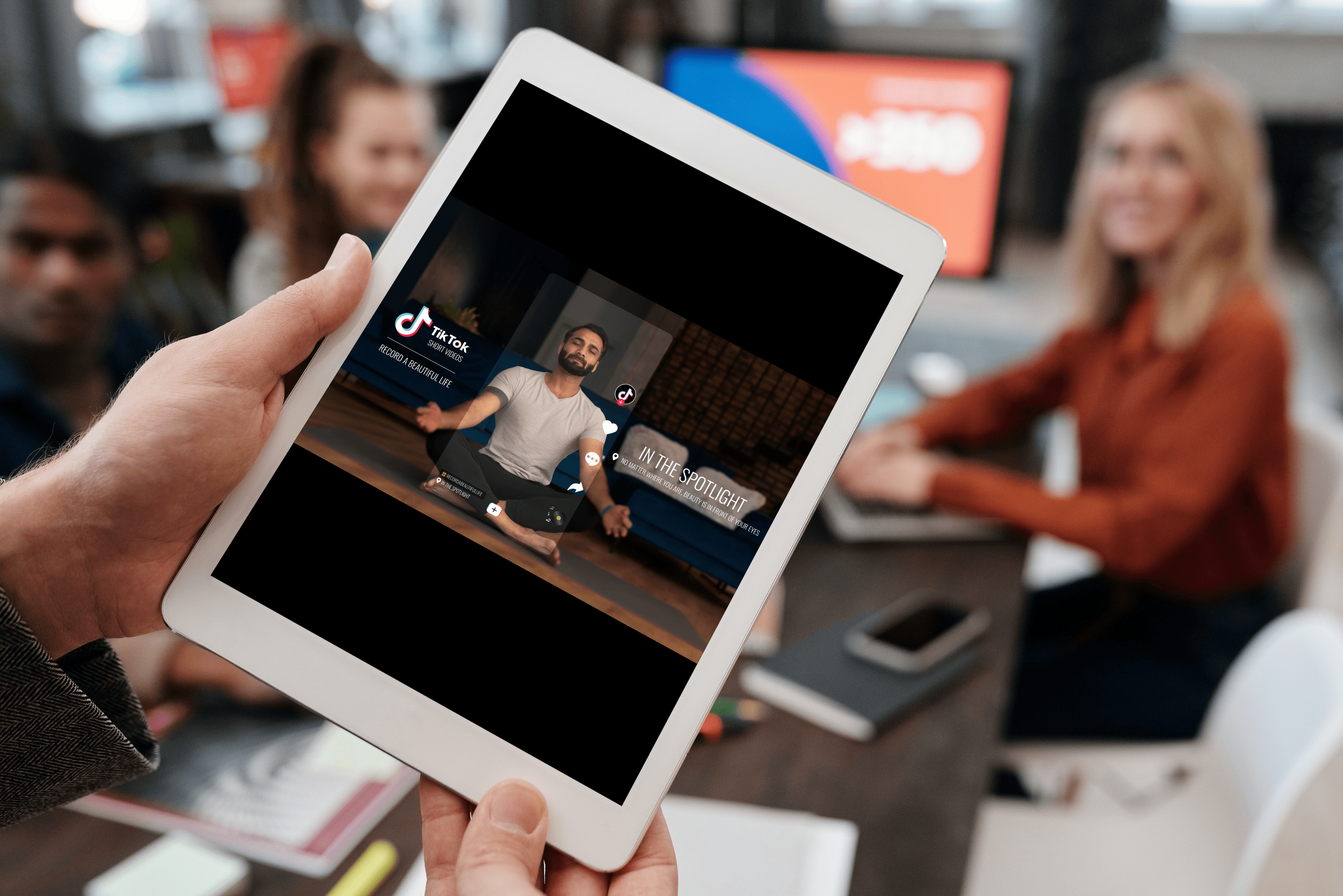
Εάν χρησιμοποιείτε Mac OSX Yosemite ή νεότερες εκδόσεις, μπορείτε να ακολουθήσετε την παρακάτω διαδικασία. Επίσης, θα χρειαστείτε ένα καλώδιο φωτισμού για να συνδέσετε το iPad σας με το
Ακολουθούν τα βήματα για την εγγραφή βίντεο TikTok σε iPad ή Mac:
Βήμα 1: Ξεκινήστε μια σύνδεση μεταξύ του iPad και του Mac σας χρησιμοποιώντας ένα καλώδιο lightning.
Βήμα 2: Εκκινήστε το πρόγραμμα αναπαραγωγής QuickTime, μεταβείτε στο μενού “Αρχείο” και επιλέξτε “Νέα εγγραφή ταινίας”.
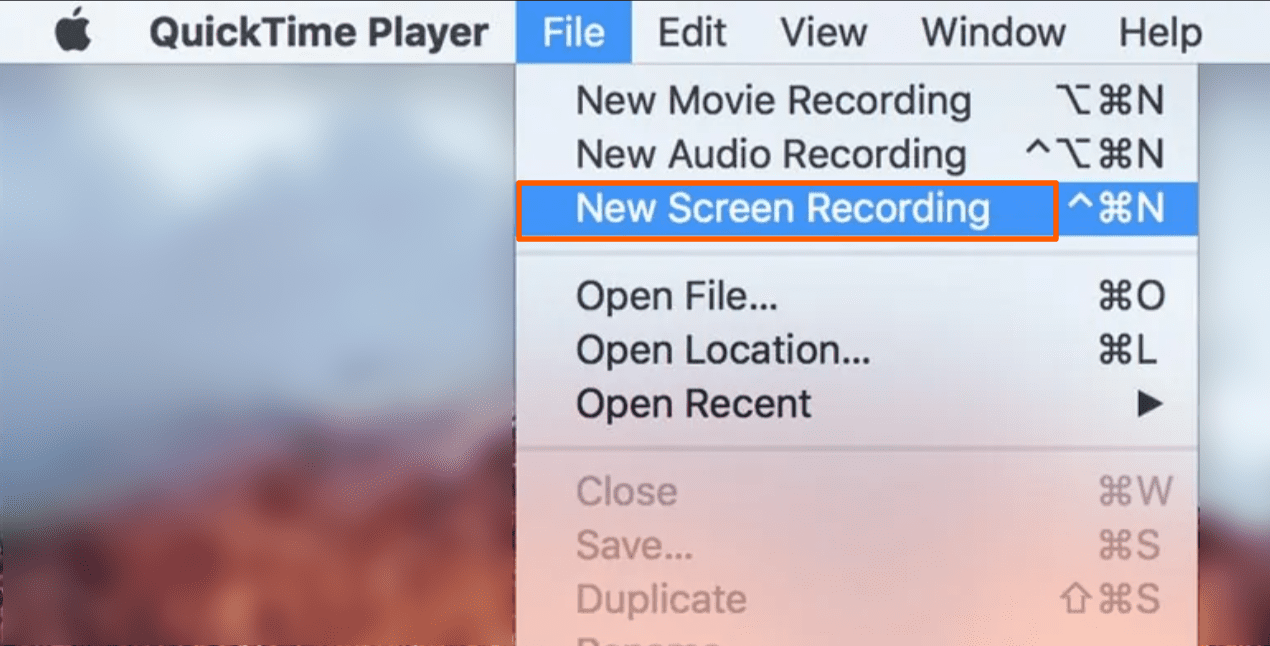
Βήμα 3: Μόλις εμφανιστεί το παράθυρο εγγραφής, εντοπίστε το αναπτυσσόμενο μενού δίπλα στο κουμπί εγγραφής, κάντε κλικ στο μικρό βέλος και επιλέξτε το iPad σας.
Βήμα 4: Εάν θέλετε να καταγράψετε μουσική ή ηχητικά εφέ, φροντίστε να επιλέξετε το μικρόφωνο του iPad σας.
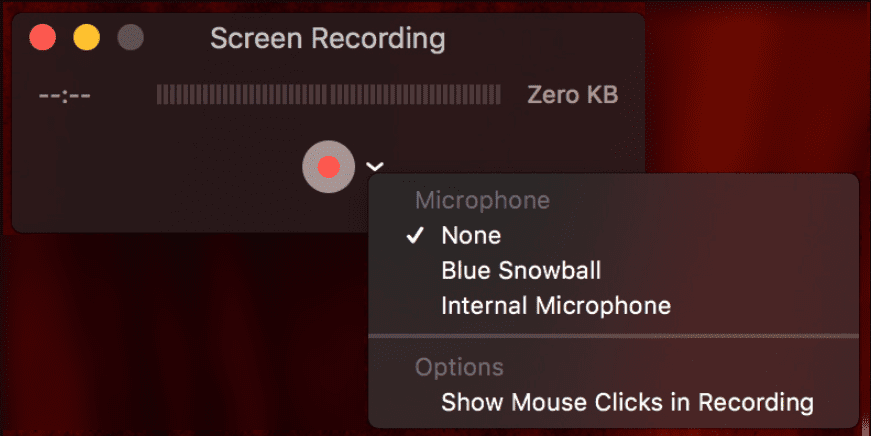
Βήμα 5: Μεταβείτε στο βίντεο TikTok που θέλετε να εγγράψετε και πατήστε το κουμπί “Εγγραφή”.
Βήμα 6: Όταν ολοκληρώσετε την εγγραφή, κάντε κλικ στο κουμπί «Διακοπή» για να σταματήσετε την εγγραφή και να αποθηκεύσετε το εγγεγραμμένο βίντεο.
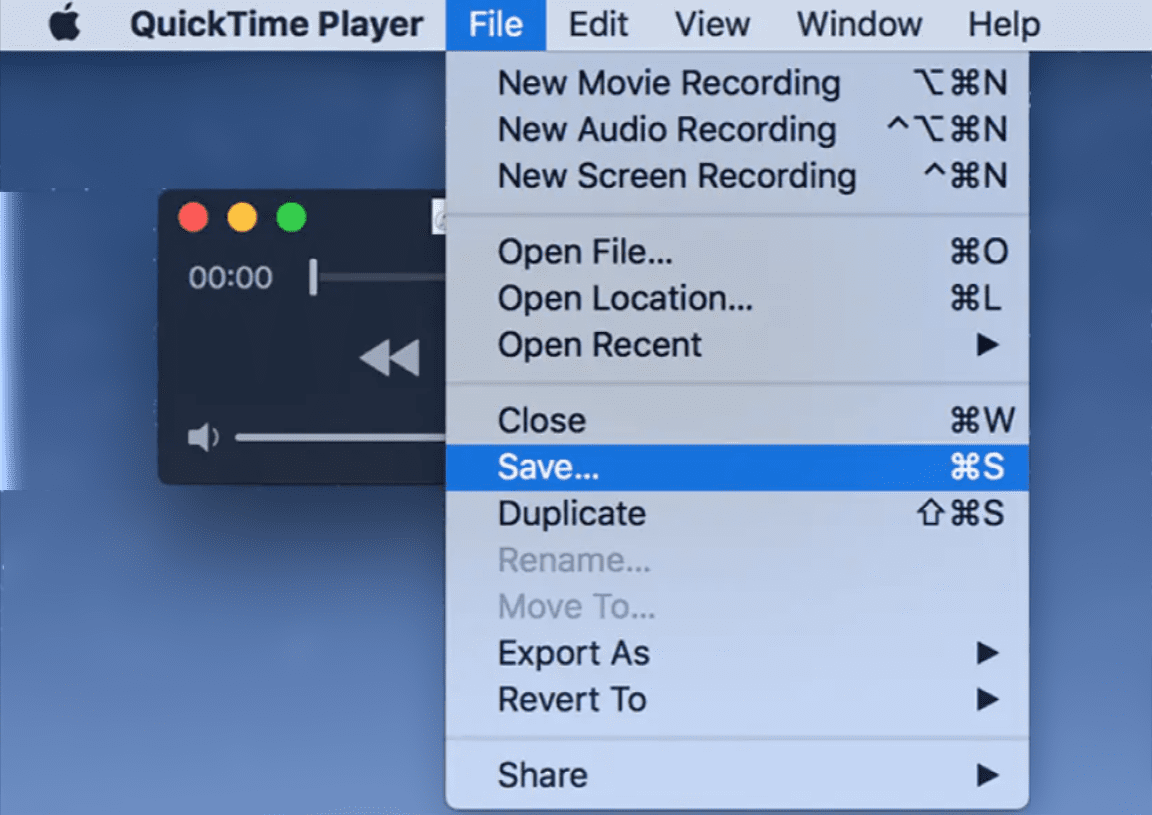
Δυστυχώς, το QuickTime δεν εγγράφει κανέναν εσωτερικό ήχο κατά τη διάρκεια μιας περιόδου λειτουργίας εγγραφής οθόνης. Έτσι, ο ήχος από το βίντεο TikTok δεν θα καταγραφεί. Εδώ θα σας φανούν χρήσιμα εργαλεία τρίτων.
Εγγραφή βίντεο TikTok στην οθόνη σε Android
Ακριβώς όπως οι χρήστες iPhone, οι χρήστες Android μπορούν επίσης να εγγράψουν βίντεο TikTok με την ενσωματωμένη επιλογή εγγραφής οθόνης. Για να αποκτήσετε αυτήν τη δυνατότητα, το smartphone σας θα πρέπει να διαθέτει Android 11 ή νεότερη έκδοση.
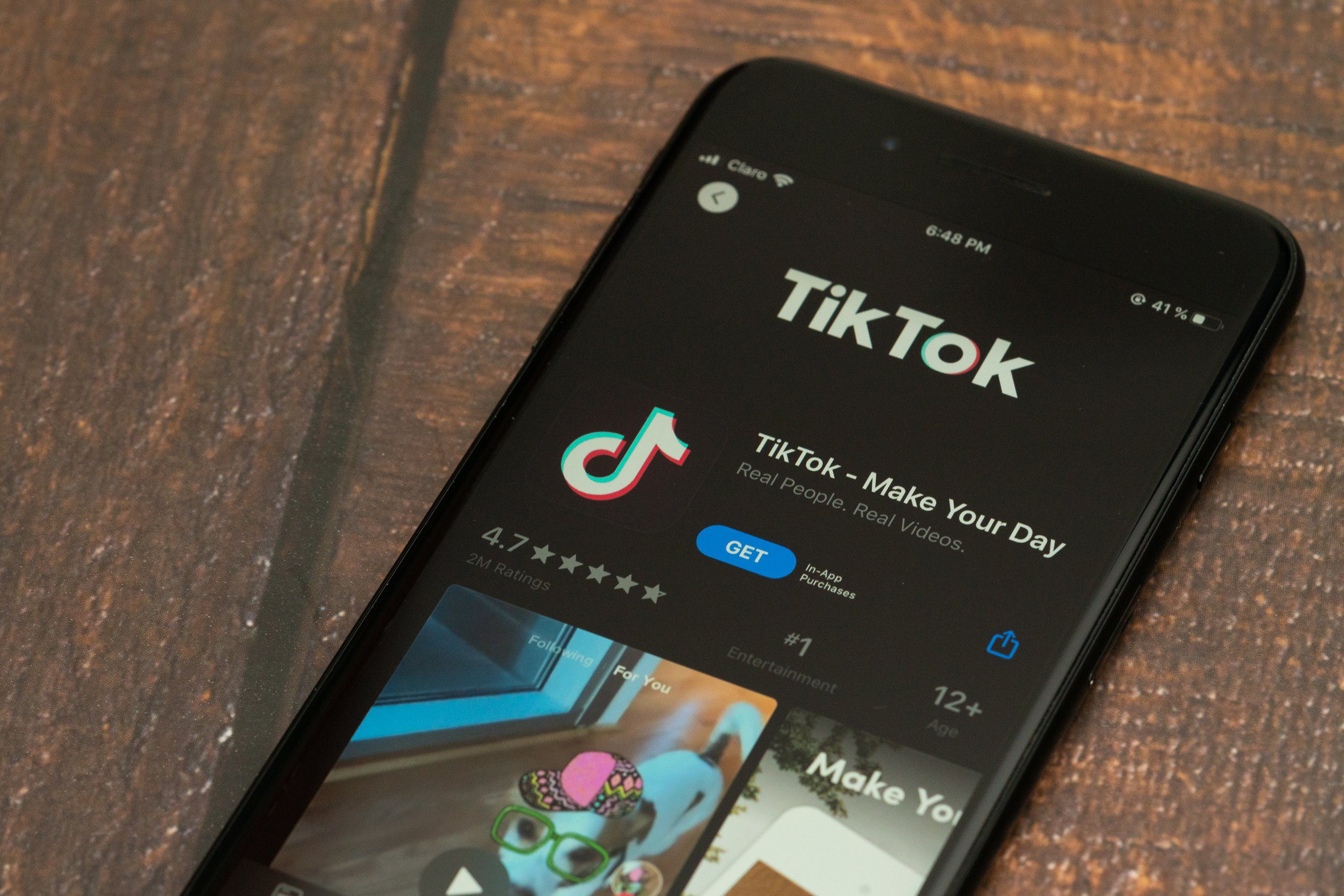
Ακολουθούν τα βήματα για την εγγραφή βίντεο TikTok στο Android:
Βήμα 1: Ξεκινήστε ανοίγοντας το TikTok και επιλέγοντας το βίντεο που θέλετε να εγγράψετε.
Βήμα 2: Σύρετε προς τα κάτω από το επάνω μέρος της οθόνης σας για να εμφανιστεί ο πίνακας ειδοποιήσεων και, στη συνέχεια, μπείτε στο μενού Γρήγορες ρυθμίσεις.
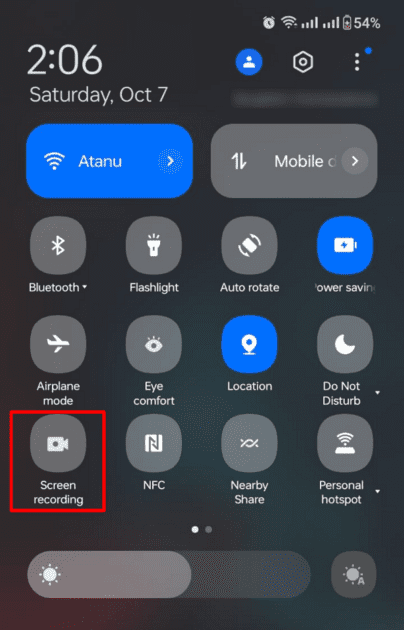
Βήμα 3: Αναζητήστε το εικονίδιο Screen Recorder και πατήστε πάνω του για να ξεκινήσετε την εγγραφή. Έχετε επίσης την επιλογή να εγγράψετε ήχο πολυμέσων, ήχο μικροφώνου ή καθόλου ήχο, ανάλογα με τις ανάγκες σας. Φροντίστε να παραμείνετε στη σελίδα για αδιάκοπη εγγραφή.
Βήμα 4: Επιστρέψτε το βίντεο TikTok που θέλατε να εγγράψετε και συνεχίστε την εγγραφή του βίντεο μέχρι να ολοκληρωθεί. Μπορείτε ακόμη και να σταματήσετε την εγγραφή στο σημείο που προτιμάτε.
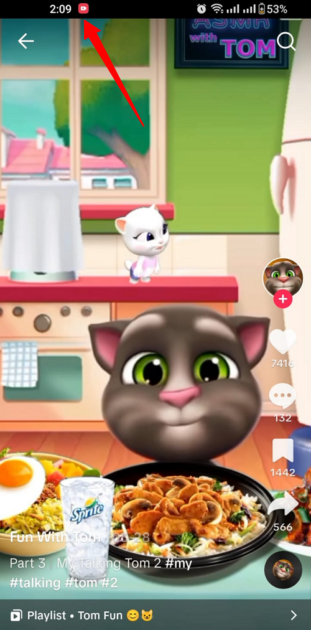
Βήμα 5: Για να τερματίσετε την εγγραφή, απλώς πατήστε το κόκκινο κουμπί που βρίσκεται στο επάνω μέρος της οθόνης σας. Μπορείτε να βρείτε το εγγεγραμμένο βίντεο στην εφαρμογή Gallery στη συσκευή σας.
Για να έχετε καλύτερη ποιότητα βίντεο και να το προσαρμόσετε, συνιστάται η εγκατάσταση μιας εφαρμογής τρίτου μέρους.
Εγγραφή οθόνης βίντεο TikTok στα Windows
Θα εκπλαγείτε όταν μάθετε ότι τα Windows είναι γεμάτα με κρυφές δυνατότητες για εξερεύνηση και η εγγραφή οθόνης είναι ένα από αυτά. Θα λάβετε αυτήν την επιλογή στη λειτουργία Game Bar της προεγκατεστημένης εφαρμογής Xbox. Αυτό το εργαλείο θα σας επιτρέψει να εγγράψετε βίντεο TikTok χρησιμοποιώντας την επιφάνεια εργασίας σας.
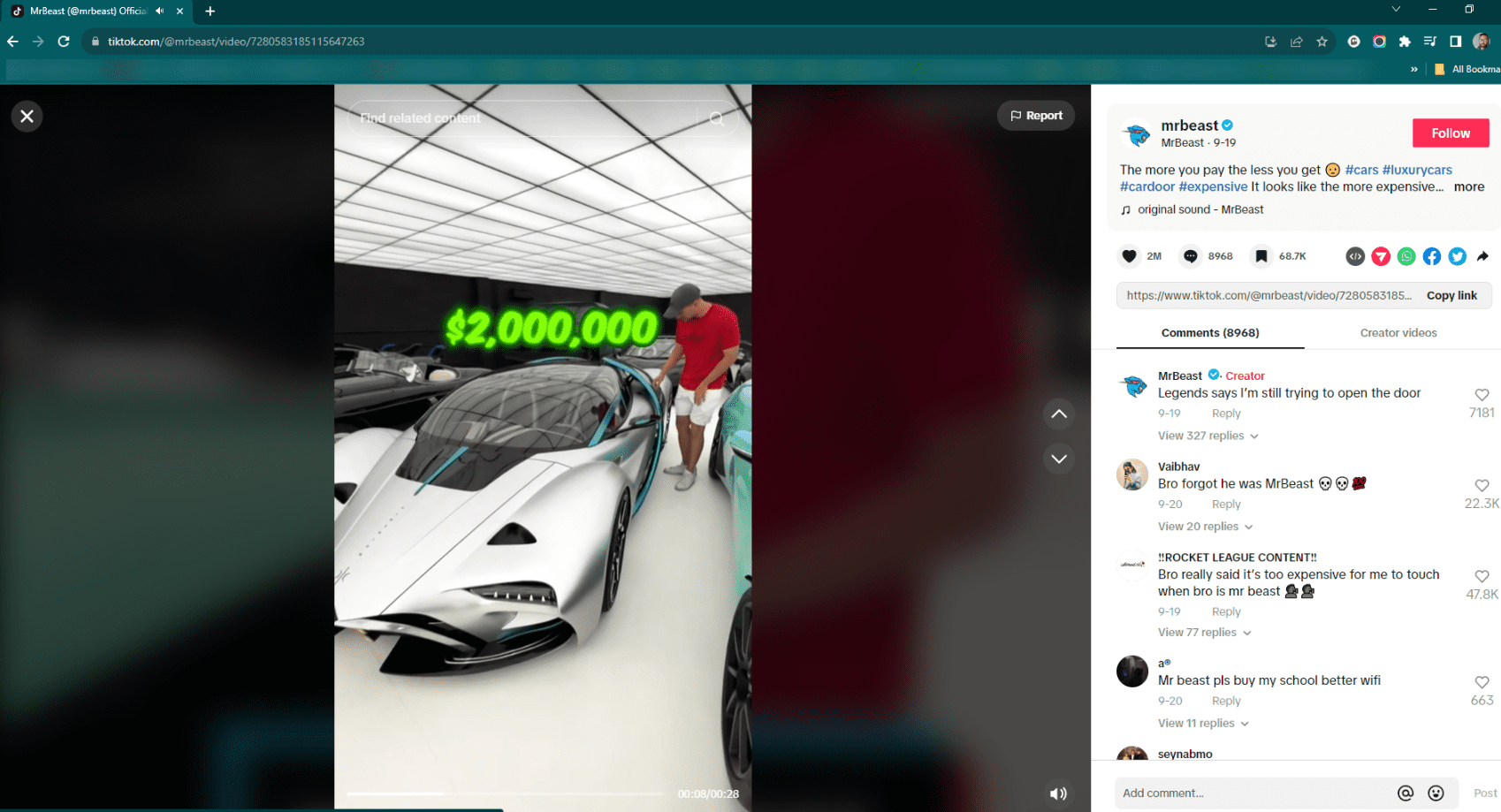
Ακολουθήστε αυτά τα βήματα για να εγγράψετε βίντεο TikTok στα Windows:
Βήμα 1: Μεταβείτε στις Ρυθμίσεις > Ρυθμίσεις λειτουργίας παιχνιδιού > Γραμμή παιχνιδιών Xbox και ενεργοποιήστε την επιλογή «Εγγραφή κλιπ παιχνιδιού, στιγμιότυπα οθόνης και μετάδοση χρησιμοποιώντας τη γραμμή παιχνιδιού».
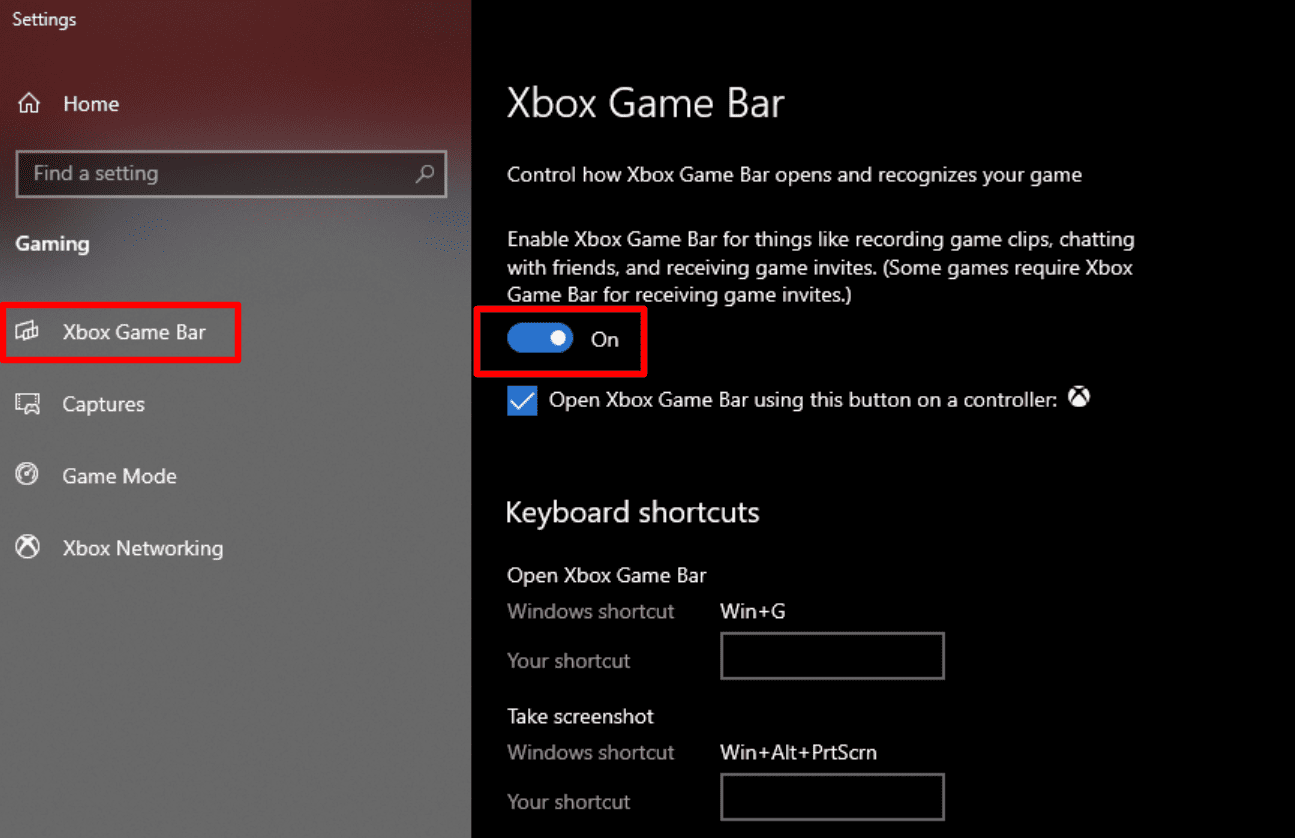
Βήμα 2: Εντοπίστε το βίντεο TikTok που θέλετε να εγγράψετε και χρησιμοποιήστε τη συντόμευση πληκτρολογίου Win + G για να ανοίξετε τη γραμμή παιχνιδιών.
Βήμα 3: Η Γραμμή παιχνιδιού θα εμφανιστεί στην οθόνη σας με κουμπιά για διάφορες επικαλύψεις, όπως Ήχος, Απόδοση και Λήψη. Εάν η επικάλυψη Capture δεν εμφανίζεται από προεπιλογή, κάντε κλικ στο εικονίδιο της κάμερας web στη γραμμή παιχνιδιού.
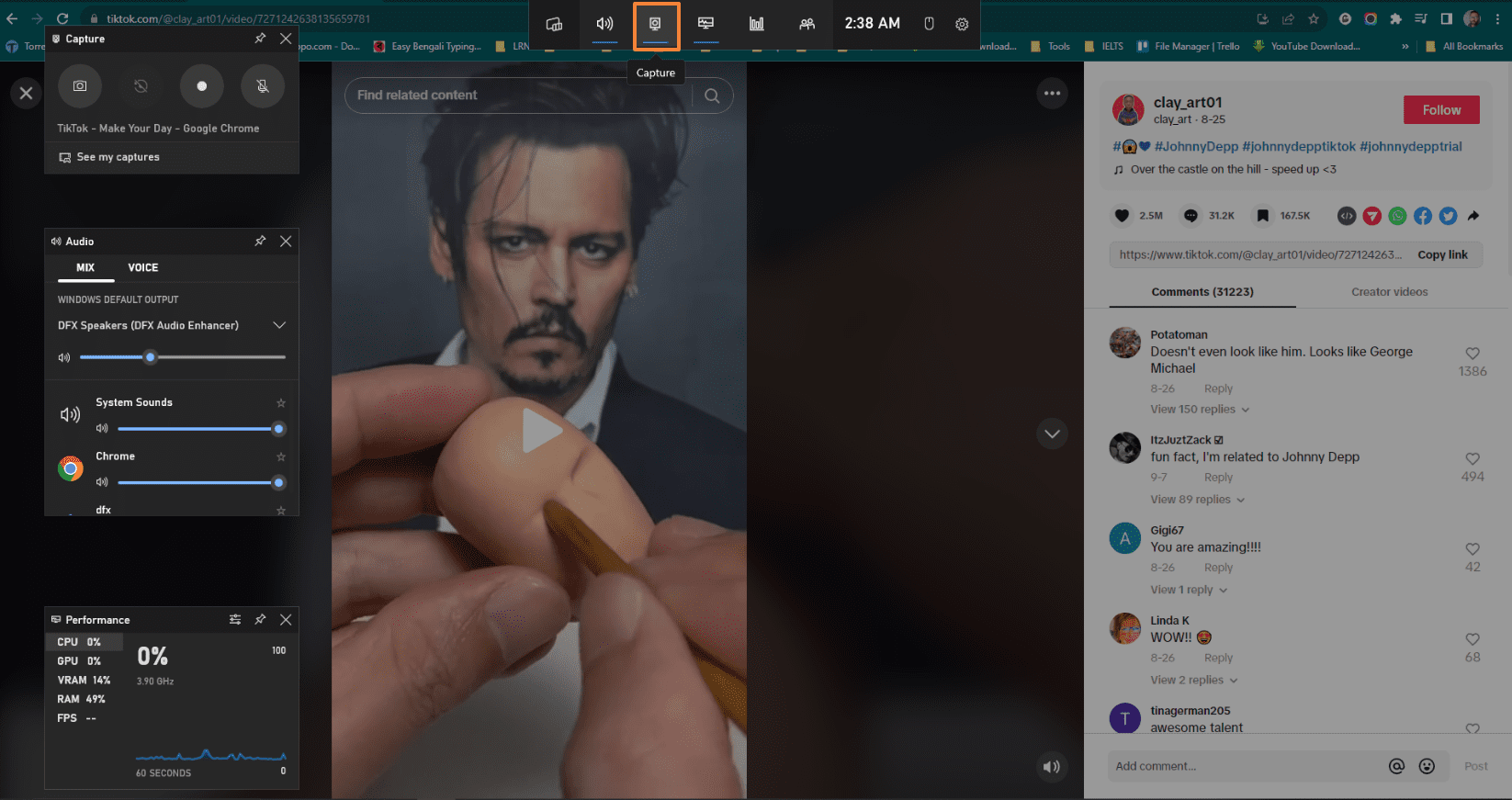
Βήμα 4: Κάντε κλικ στο «Έναρξη εγγραφής» ή χρησιμοποιήστε τη συντόμευση πληκτρολογίου Win + Alt + R για να ξεκινήσετε την εγγραφή του βίντεο TikTok
Βήμα 5: Μόλις τελειώσετε, κάντε κλικ στο κουμπί Διακοπή (ή Win + Alt + R) για να τερματίσετε την εγγραφή.
Από προεπιλογή, το βίντεο που τραβήξατε TikTok θα αποθηκευτεί στο φάκελο Βίντεο/Λήψη.
Περιορισμοί της δυνατότητας ενσωματωμένης εγγραφής οθόνης των Windows
Χωρίς αμφιβολία, το Game Bar είναι ένα ανεκτίμητο εργαλείο για γρήγορη και απλή λήψη της οθόνης στα Windows. Ωστόσο, υπάρχουν ορισμένοι περιορισμοί αυτού του εργαλείου που θα σας ωθήσουν να αναζητήσετε εναλλακτικές επιλογές.
Αυτοί είναι οι περιορισμοί που λείπει από το προεπιλεγμένο εργαλείο καταγραφής οθόνης των Windows:
Επιλογή περιοχής: Το εργαλείο δεν σας επιτρέπει να επιλέξετε ένα συγκεκριμένο τμήμα της οθόνης κατά την εγγραφή οθόνης. Παίρνει τα πάντα από το υλικό της οθόνης, ακόμη και πιθανά ανεπιθύμητα στοιχεία.
Επιλογές ήχου: Η γραμμή παιχνιδιού δεν διαθέτει εκτεταμένες ρυθμίσεις ήχου και την ικανότητα εγγραφής εσωτερικού ήχου. Ωστόσο, μπορεί να καταγράψει τον ήχο του συστήματος και του μικροφώνου.
Επιλογές επεξεργασίας βίντεο: Το προεπιλεγμένο εργαλείο λήψης βίντεο ή οθόνης δεν διαθέτει επιλογές επεξεργασίας βίντεο. Επομένως, πρέπει να χρησιμοποιήσετε ένα εργαλείο τρίτου μέρους για να περικόψετε, να περικόψετε ή να προσθέσετε φίλτρα στο βίντεό σας.
Πρόβλημα απόδοσης: Η χρήση της γραμμής παιχνιδιού μπορεί να έχει αρνητικές επιπτώσεις στην απόδοση του συστήματος, ιδιαίτερα σε παλαιότερο υλικό. Έτσι, αυτό μπορεί να έχει αντίκτυπο στην ομαλή αναπαραγωγή της λήψης της οθόνης σας.
Ζήτημα συμβατότητας: Η γραμμή παιχνιδιών δεν είναι συμβατή με κάθε πρόγραμμα, καθώς προορίζεται για εγγραφή παιχνιδιών.
Οφέλη από τη χρήση εφαρμογών εγγραφής οθόνης τρίτων

Ακόμα κι αν το ενσωματωμένο λογισμικό εγγραφής οθόνης των Windows έχει περιορισμούς, μπορείτε πάντα να αναζητάτε μια εφαρμογή τρίτου κατασκευαστή. Αυτό οφείλεται στο γεγονός ότι οι εφαρμογές εγγραφής οθόνης τρίτων έχουν μια σειρά από πλεονεκτήματα:
- Επιλογή περιοχής: Οι εφαρμογές τρίτων θα σας επιτρέψουν να επιλέξετε την περιοχή που προτιμάτε στην οθόνη και στη συνέχεια να την καταγράψετε. Αυτό σας επιτρέπει να συγκεντρωθείτε στο βίντεο TikTok αντί να φωτογραφίζετε άλλα πράγματα.
- Βελτίωση ήχου: Ορισμένες εφαρμογές τρίτων θα παρέχουν προηγμένες επιλογές ήχου κατά τη λήψη οθόνης. Επομένως, μπορείτε να αλλάξετε την ένταση του αρχικού βίντεο TikTok και να λάβετε καθαρό και καθαρό ήχο.
- Επεξεργασία βίντεο: Οι περισσότερες εφαρμογές εγγραφής οθόνης τρίτων παρέχουν ενσωματωμένες λειτουργίες επεξεργασίας βίντεο. Ως εκ τούτου, δεν θα χρειαστείτε μια ξεχωριστή εφαρμογή επεξεργασίας για να κόψετε το βίντεό σας, να προσθέσετε σχόλια, να προσθέσετε ή να αλλάξετε μικρογραφίες, ακόμη και να εφαρμόσετε εφέ.
- Προσαρμογή απόδοσης: Ακόμη και σε λιγότερο ισχυρούς υπολογιστές, οι εφαρμογές τρίτων συχνά περιλαμβάνουν προσαρμόσιμες επιλογές. Αυτό θα μεγιστοποιήσει την απόδοση και θα εγγυηθεί ρευστή εγγραφή οθόνης.
- Προγραμματισμένη εγγραφή: Ορισμένες εφαρμογές προσφέρουν ακόμη και επιλογές προγραμματισμένης εγγραφής βίντεο. Εάν θέλετε να καταγράψετε μια ζωντανή μετάδοση του TikTok που πραγματοποιείται ενώ δεν είστε στον υπολογιστή σας, αυτό μπορεί να είναι χρήσιμο.
- Μορφοποίηση αρχείου: Οι εφαρμογές τρίτων συνήθως προσφέρουν μια σειρά από μορφές αρχείων για την αποθήκευση του εγγεγραμμένου αρχείου μετά τη λήψη.
Αν και οι εφαρμογές τρίτων έχουν πρόσθετες δυνατότητες σε σύγκριση με την προεπιλεγμένη συσκευή εγγραφής οθόνης, θα πρέπει να επιλέξετε μια εφαρμογή από μια αξιόπιστη πηγή για να εγγυηθείτε την ασφάλεια και την ασφάλεια της συσκευής σας.
Ακολουθούν ορισμένες εφαρμογές στις οποίες μπορείτε να βασιστείτε για την εγγραφή βίντεο TikTok σε περιβάλλον Windows:
Εφαρμογές εγγραφής οθόνης βίντεο TikTok
#1. Εγγραφή οθόνης EaseUS
Η λήψη οθόνης TikTok γίνεται πολύ πιο εύκολη με το EaseUS Recorder εργαλείο, το οποίο είναι δωρεάν για λήψη. Μπορείτε να τραβήξετε βίντεο TikTok, μαθήματα επί της οθόνης, διαδικτυακά σεμινάρια, συσκέψεις και πολλά άλλα με αυτό. Το εργαλείο λειτουργεί άψογα ακόμη και σε MacBook ή iMac.
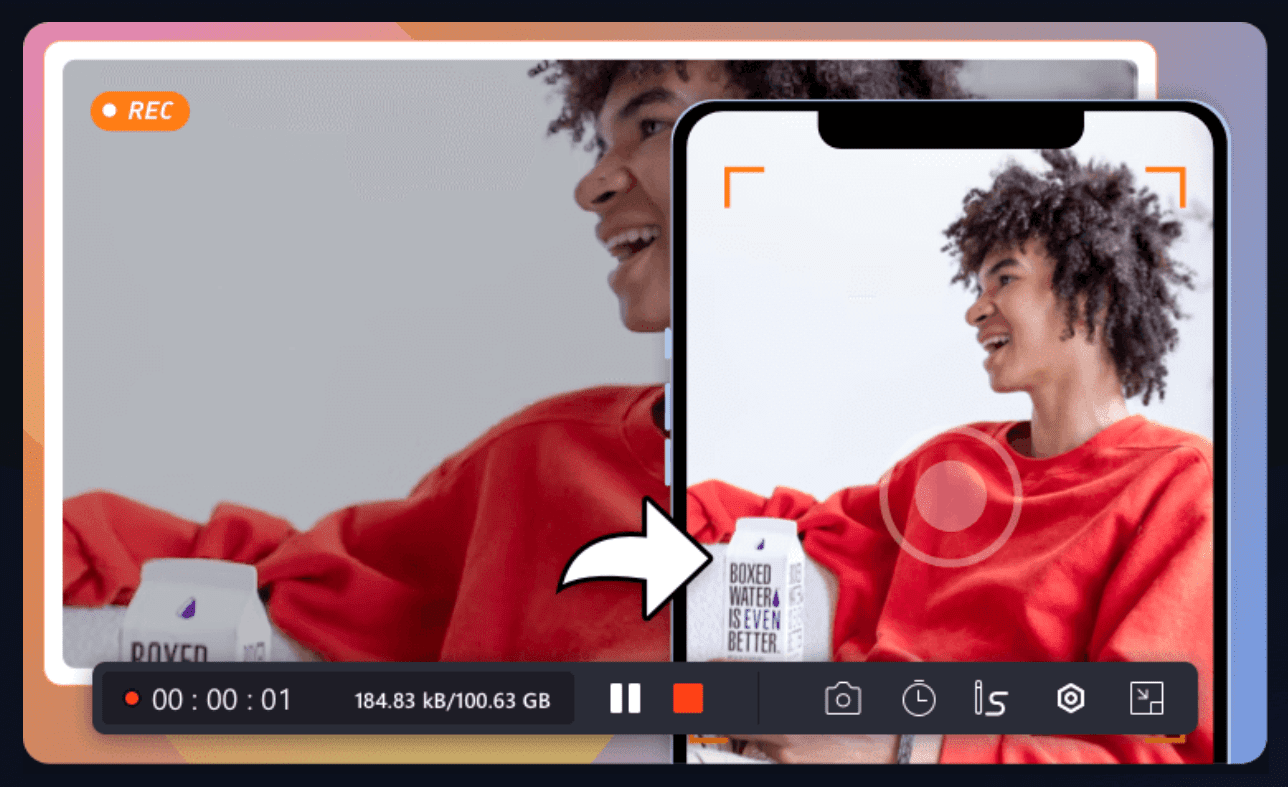
Βασικά χαρακτηριστικά:
- Καταγράψτε οποιοδήποτε μέρος της οθόνης σας μαζί με ήχο ή κάμερα web.
- Εγγράψτε 2D/3D gameplay καθώς και βίντεο χωρίς καθυστέρηση.
- Ενσωματωμένο πρόγραμμα επεξεργασίας βίντεο για περικοπή ή προσθήκη στοιχείων και πολλά άλλα.
- Προηγμένο εργαλείο αφαίρεσης θορύβου και εξαγωγή ήχου με τροφοδοσία AI.
- Υποστηρίζει MP4, MOV, AVI, MP3 και άλλα.
- Ενσωματωμένη συσκευή αναπαραγωγής πολυμέσων.
- Λειτουργεί σε υπολογιστές χαμηλού επιπέδου.
Αν ψάχνετε για μια επιλεγμένη εφαρμογή εγγραφής οθόνης πακέτου με εύκολη διεπαφή, θα πρέπει να δοκιμάσετε αυτήν την εφαρμογή.
#2. iTop Screen recorder
iTop Screen recorder είναι ένα φιλικό προς το χρήστη εργαλείο που θα βελτιώσει την εμπειρία εγγραφής βίντεο στο TikTok. Μπορείτε να χρησιμοποιήσετε αυτό το εργαλείο χωρίς προηγούμενη εμπειρία, καθώς προσφέρει μια απλή διεπαφή χρήστη.
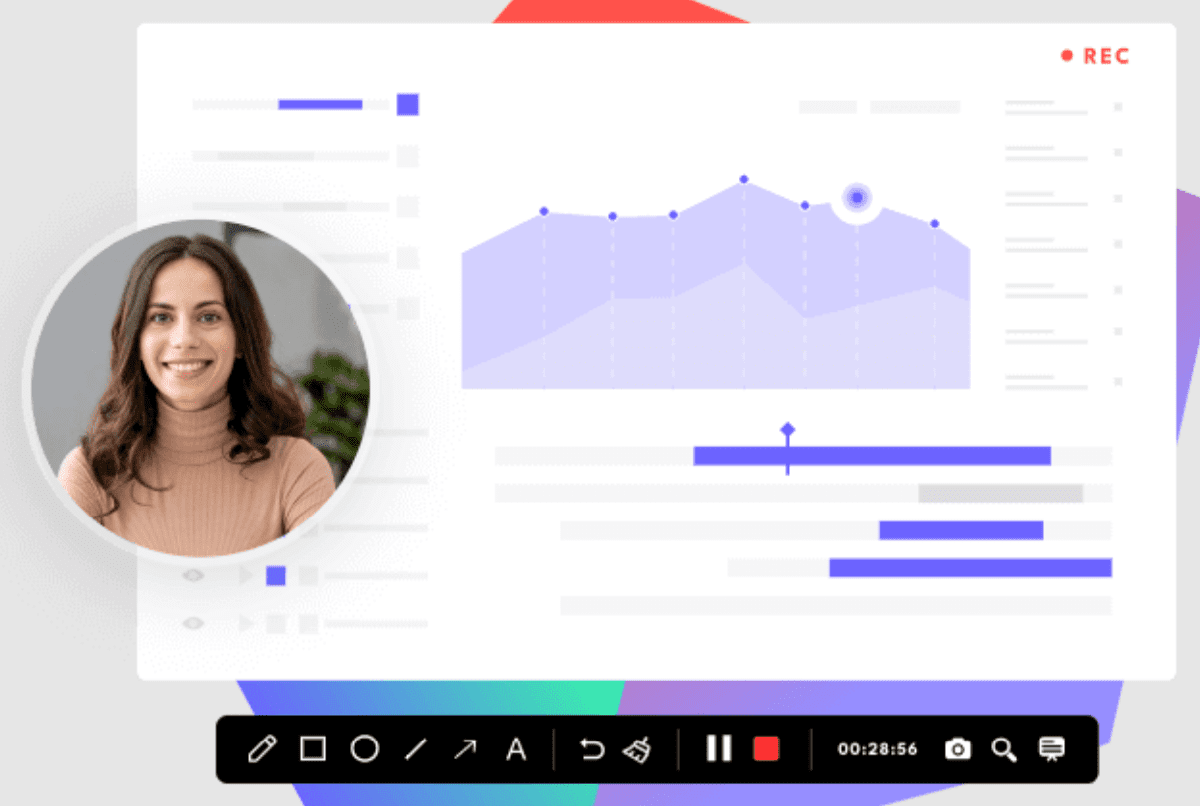
Βασικά χαρακτηριστικά:
- Εντελώς δωρεάν επιλογές εγγραφής οθόνης βίντεο TikTok.
- Άψογη επιλογή εγγραφής οθόνης με μηδενική καθυστέρηση.
- Διατίθενται επιλογές επεξεργασίας βίντεο πολλαπλών επιπέδων.
- Καταγράψτε ολόκληρη την οθόνη ή το τμήμα που προτιμάτε.
- Τα βίντεο μπορούν να εξαχθούν σε πολλές μορφές, όπως MP4, AVI, MKV και άλλα.
- Προκατασκευασμένο πρόγραμμα επεξεργασίας βίντεο για να επαναπροσδιορίσετε το βίντεο όπως προτιμάτε.
Αυτό το εργαλείο έχει βασικά τέσσερις λειτουργίες που θα σας επιτρέψουν να εγγράψετε γρήγορα και αποτελεσματικά βίντεο παιχνιδιών, οθόνες, κάμερες web και ήχο. Επιπλέον, μπορείτε να εγγράψετε οτιδήποτε με τρία απλά βήματα.
#3. Aqua Demo
Παλαιότερα γνωστό ως Screen Grabber, Aqua Demo είναι μια απλή αλλά ισχυρή εφαρμογή εγγραφής οθόνης. Αυτό το γεμάτο δυνατότητες εργαλείο θα σας επιτρέψει να καταγράψετε επιδείξεις, παιχνίδια, συνομιλίες βίντεο, podcast, βίντεο ροής, παιχνίδια, διαδικτυακά σεμινάρια και οτιδήποτε άλλο. Αν ψάχνετε για ένα ιδανικό εργαλείο για εγγραφή Ζωντανά βίντεο TikTok στη συσκευή σας, αυτό είναι το ένα.

Βασικό χαρακτηριστικό:
- Καταγράφει βίντεο από διάφορες πλατφόρμες ζωντανής ροής βίντεο και φιλοξενίας.
- Προσθέστε διάφορες μικρογραφίες εφέ και αλλάξτε την ποιότητα.
- Οι περιοχές εγγραφής μπορούν να προσαρμοστούν (Ολόκληρη η οθόνη ή επιλεγμένη περιοχή)
- Αποθηκεύει βίντεο σε πολλαπλές μορφές εξόδου όπως AVI, WMA, MOV, MP4 κ.λπ.
- Καταγράφει ήχο από υπολογιστή, μικρόφωνο, φωνή και τα δύο.
- Σημειώστε το βίντεο χρησιμοποιώντας στοιχεία όπως βέλη, κείμενα, γραμμές κ.λπ.
Η δυνατότητα προγραμματισμού εργασιών το κάνει διαφορετικό από άλλα εργαλεία επειδή μπορεί να εγγράψει οθόνες σε προκαθορισμένο χρονικό διάστημα. Επιπλέον, σας επιτρέπει να κάνετε μετάδοση οθόνης του smartphone σας σε υπολογιστή και στη συνέχεια να εγγράψετε την οθόνη για να αποθηκεύσετε το βίντεο που προτιμάτε.
Τελικές σκέψεις
Αυτό ολοκληρώνει τη συζήτησή μας σχετικά με το πώς μπορείτε να εγγράψετε βίντεο TikTok με οθόνη σε Android, iOS και Windows. Τώρα, είναι η σειρά σας να προχωρήσετε απλώς στη διαδικασία και να αποθηκεύσετε το προτιμώμενο βίντεο TikTok. Επίσης, μπορείτε να επεξεργαστείτε και να επανατοποθετήσετε το βίντεο με την άνεσή σας χρησιμοποιώντας τα εξελιγμένα εργαλεία που αναφέραμε.
Λάβετε υπόψη ότι η εγγραφή οθόνης μπορεί να είναι πραγματικά χρήσιμη για εσάς, αλλά μην ξεχνάτε να σέβεστε τα δικαιώματα των δημιουργών.
Ζητήστε άδεια από τους δημιουργούς βίντεο πριν χρησιμοποιήσετε το περιεχόμενό τους, καθώς έχουν επενδύσει πολύ προσπάθεια για να δημιουργήσουν κάτι που δημιουργεί αξία. Επειδή η χρήση του περιεχομένου κάποιου άλλου για μη εξουσιοδοτημένη διανομή ή εμπορικούς σκοπούς μπορεί να σας φέρει σε μπελάδες.
Μπορείτε επίσης να εξερευνήσετε ορισμένα εργαλεία αναζήτησης TikTok Influencer για να ενισχύσετε την απήχηση της επωνυμίας σας.

